foxmail邮箱修改密码 foxmail邮箱密码怎么修改
更新时间:2024-03-24 17:54:13作者:xtliu
在使用foxmail邮箱的过程中,有时候我们可能需要修改邮箱密码以保护个人信息的安全,foxmail邮箱密码如何修改呢?修改foxmail邮箱密码的步骤其实并不复杂,只需要进入邮箱的设置界面,找到密码修改选项,然后按照提示输入原密码并设置新密码即可。通过这样简单的操作,我们就能有效地保护我们的邮箱安全,避免信息泄露的风险。
操作方法:
1.打开foxmail电脑客户端,显示当前的登录邮箱信息。鼠标右键我的邮箱,选择右键弹出菜单中的设置选项,如下图所示。
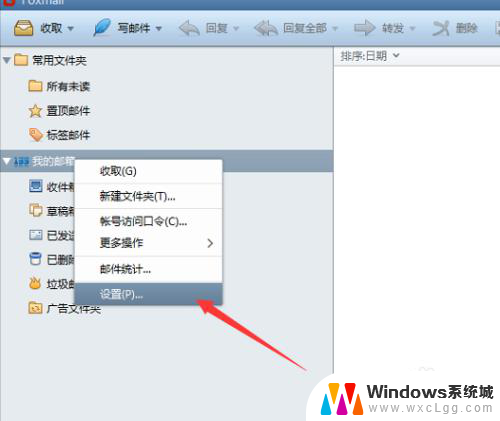
2.弹出邮箱设置窗口,在其中的密码中输入自己邮箱的新密码。
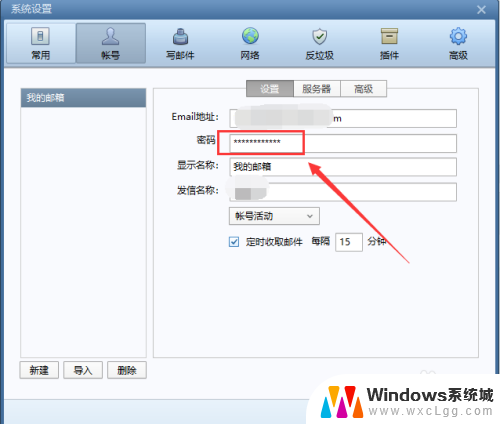
3.输入完成后点击右下角的应用按钮,这样。foxmail中的邮箱密码就修改完成啦。
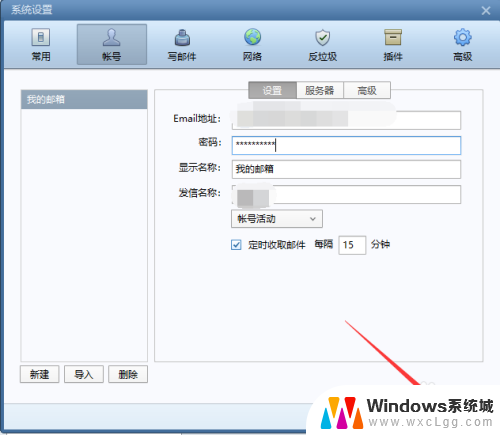
4.当然,想要改邮箱密码。必须登录该邮箱的专用客户端或者网页版,我们打开邮箱的网页,并登录。点击右上角的设置,选择账户信息。
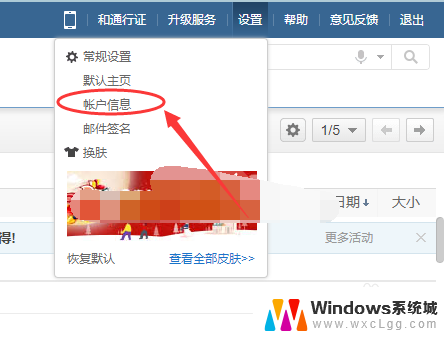
5.接着会显示设置页面,往下翻,点击修改密码按钮。
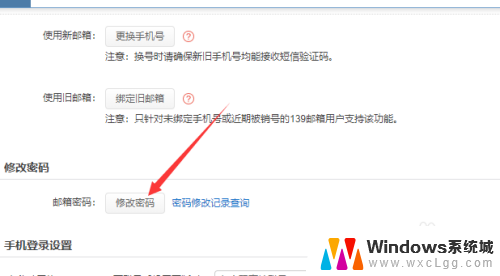
6.输入自己手机收到的验证码,点击下一步。
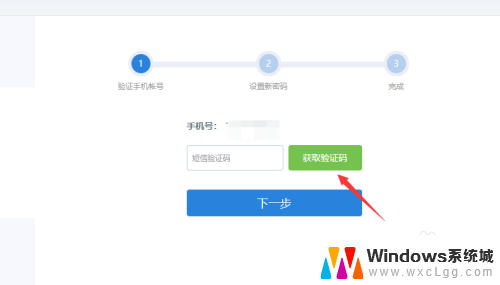
7.连续两次输入一样的修改密码,密码修改成功。这样就是修改邮箱密码的方式啦。
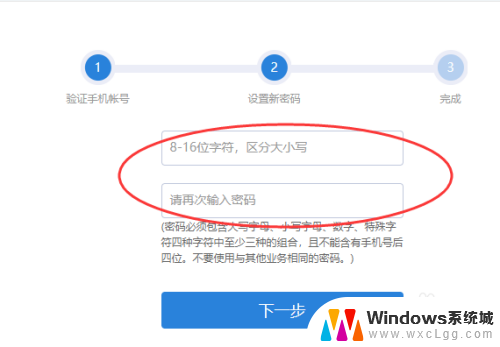
以上就是foxmail邮箱修改密码的全部内容,如果还有不清楚的用户可以参考以上步骤进行操作,希望能对大家有所帮助。
foxmail邮箱修改密码 foxmail邮箱密码怎么修改相关教程
-
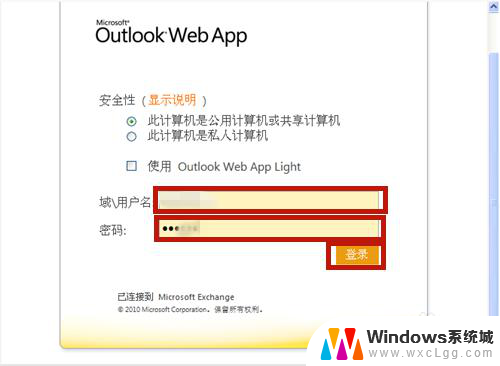 outlook邮箱密码如何修改 如何在OUTLOOK邮箱中修改密码
outlook邮箱密码如何修改 如何在OUTLOOK邮箱中修改密码2024-01-13
-
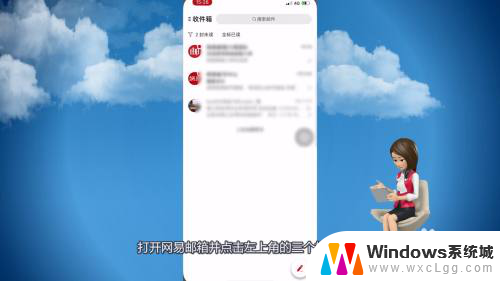 网易邮箱怎么更改密码 网易邮箱修改密码的步骤
网易邮箱怎么更改密码 网易邮箱修改密码的步骤2023-12-30
-
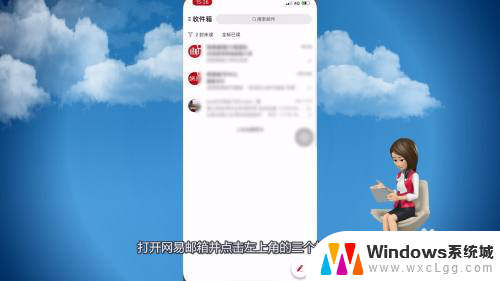 网易邮箱如何更改密码 网易邮箱密码修改步骤
网易邮箱如何更改密码 网易邮箱密码修改步骤2024-03-29
-
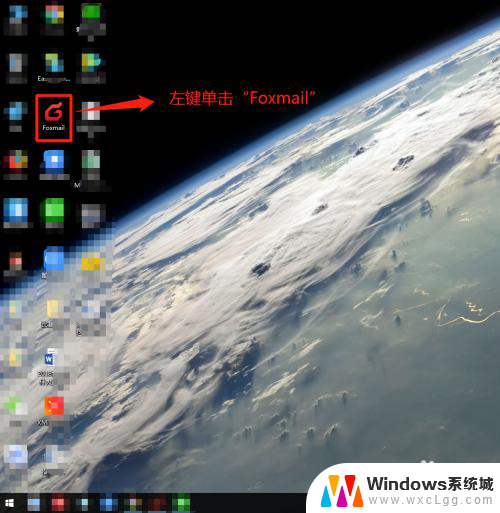 foxmail邮箱怎么批量删除邮件 Foxmail如何批量删除邮件空间
foxmail邮箱怎么批量删除邮件 Foxmail如何批量删除邮件空间2023-12-12
-
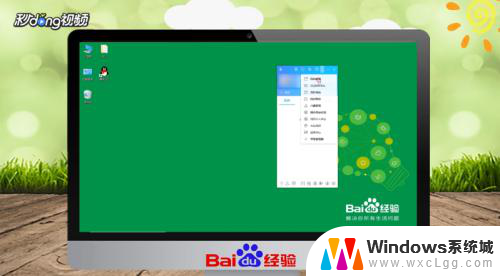 qq邮箱怎么换密码 QQ邮箱密码设置规则
qq邮箱怎么换密码 QQ邮箱密码设置规则2023-11-13
-
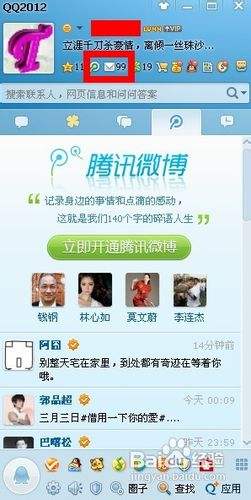 qq邮箱可以改邮箱账号吗 QQ邮箱账号怎么修改
qq邮箱可以改邮箱账号吗 QQ邮箱账号怎么修改2023-10-17
- outlook重置密码 如何在Outlook邮箱中更改密码
- qq邮箱账号可以更改吗 QQ邮箱账号如何修改
- foxmail可以收邮件发不了邮件什么问题 Foxmail邮箱无法发送邮件怎么办
- foxmail设置exchange邮箱 foxmail exchange服务器设置方法
- 笔记本开机闪屏是什么原因,怎么解决 笔记本电脑频繁闪屏怎么办
- 固态硬盘装进去电脑没有显示怎么办 电脑新增固态硬盘无法显示怎么办
- word如何加批注 Word如何插入批注
- 怎么让word显示两页并排 Word文档同屏显示两页
- switch手柄对应键盘键位 手柄按键对应键盘键位图
- 苹果平板怎么变成电脑模式 iPad如何切换至电脑模式
电脑教程推荐
- 1 固态硬盘装进去电脑没有显示怎么办 电脑新增固态硬盘无法显示怎么办
- 2 switch手柄对应键盘键位 手柄按键对应键盘键位图
- 3 微信图片怎么发原图 微信发图片怎样选择原图
- 4 微信拉黑对方怎么拉回来 怎么解除微信拉黑
- 5 笔记本键盘数字打不出 笔记本电脑数字键无法使用的解决方法
- 6 天正打开时怎么切换cad版本 天正CAD默认运行的CAD版本如何更改
- 7 家庭wifi密码忘记了怎么找回来 家里wifi密码忘了怎么办
- 8 怎么关闭edge浏览器的广告 Edge浏览器拦截弹窗和广告的步骤
- 9 windows未激活怎么弄 windows系统未激活怎么解决
- 10 文件夹顺序如何自己设置 电脑文件夹自定义排序方法